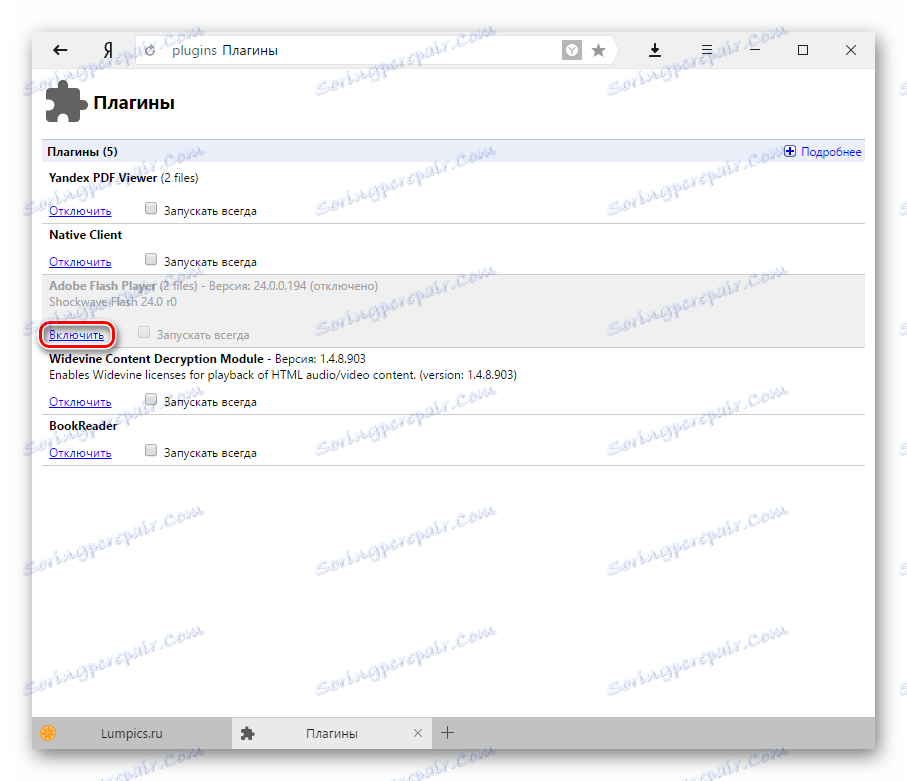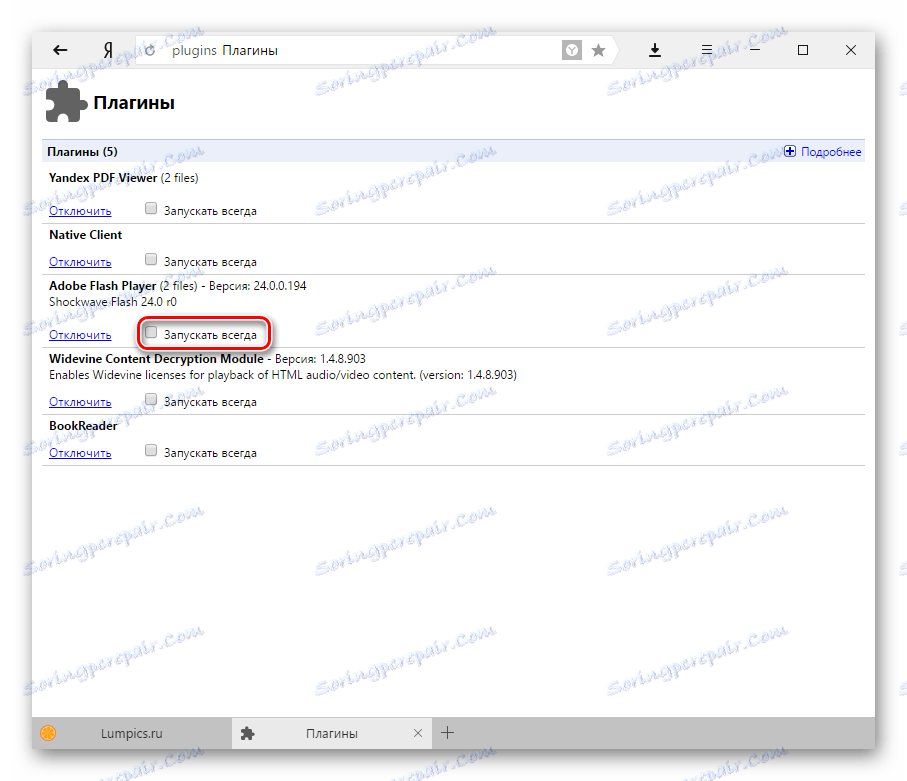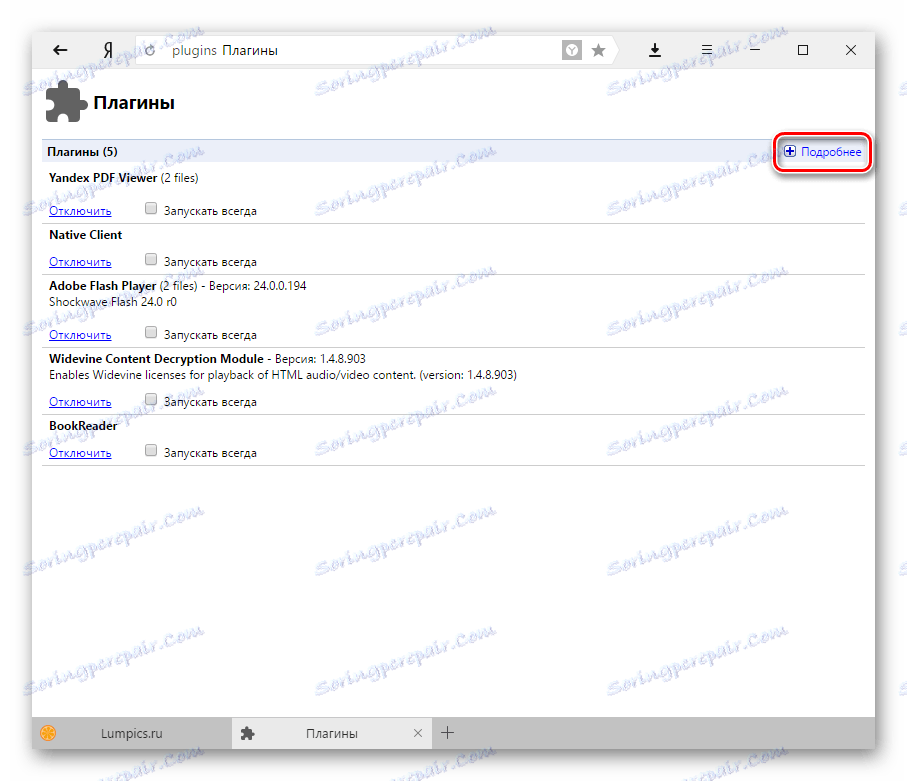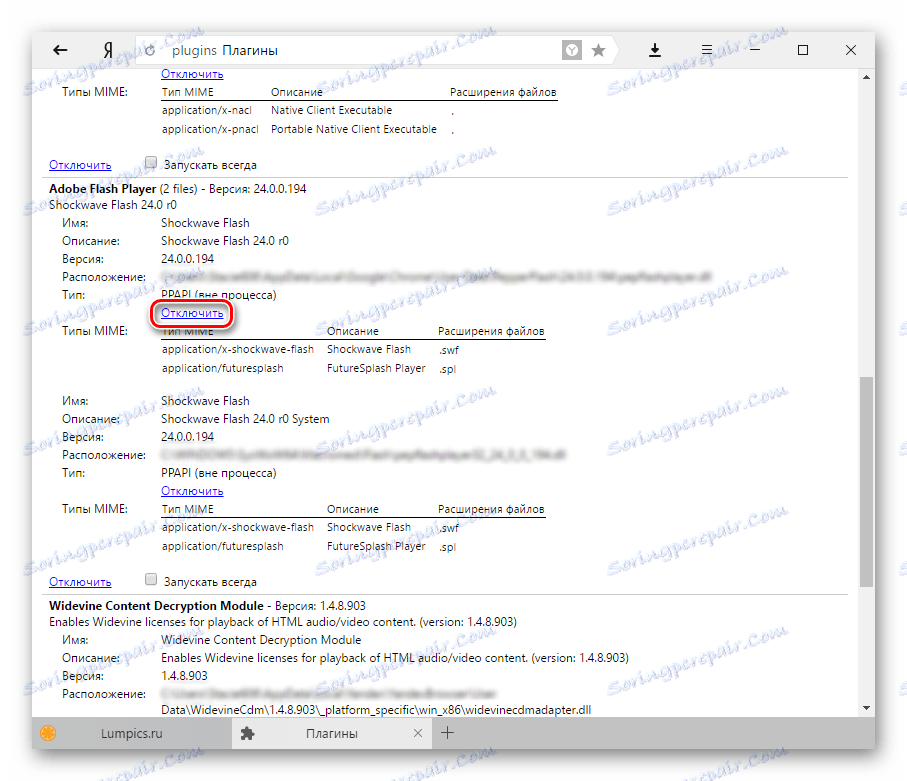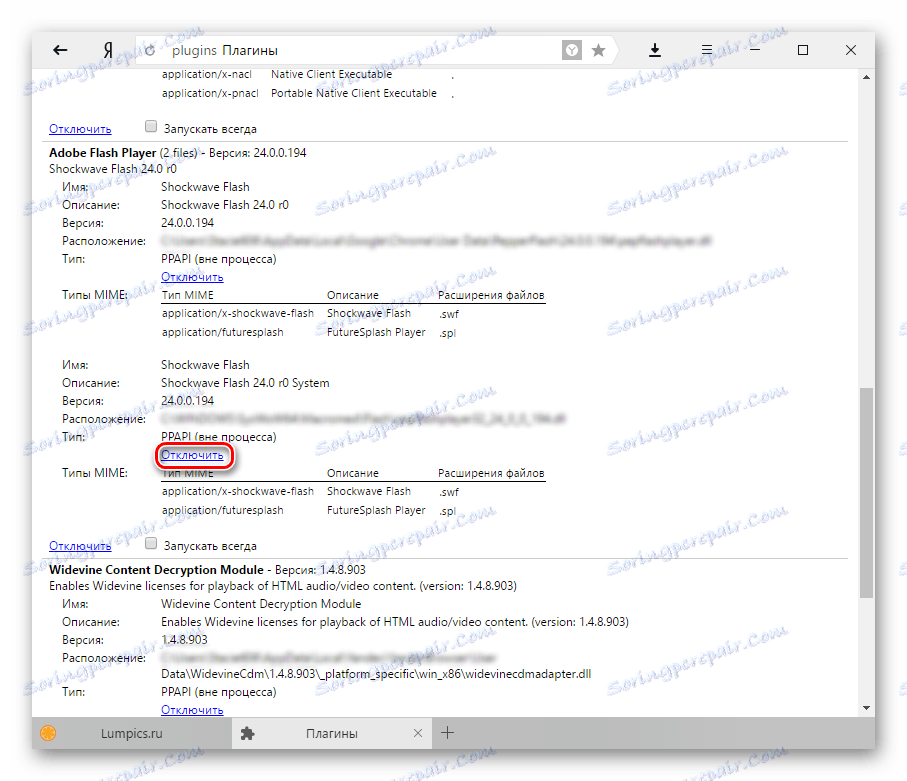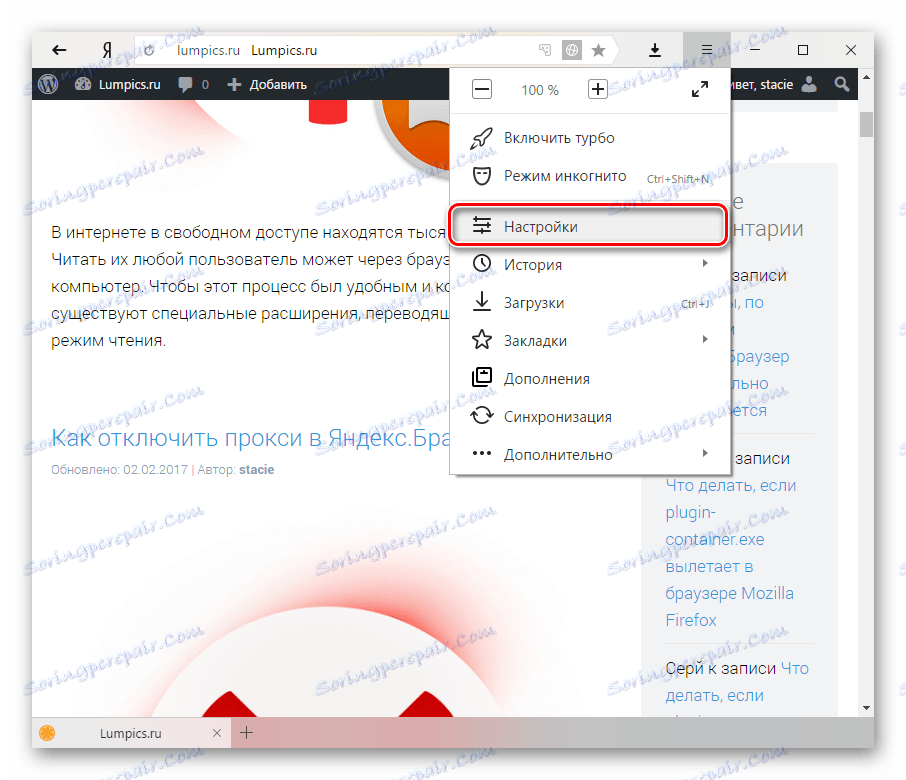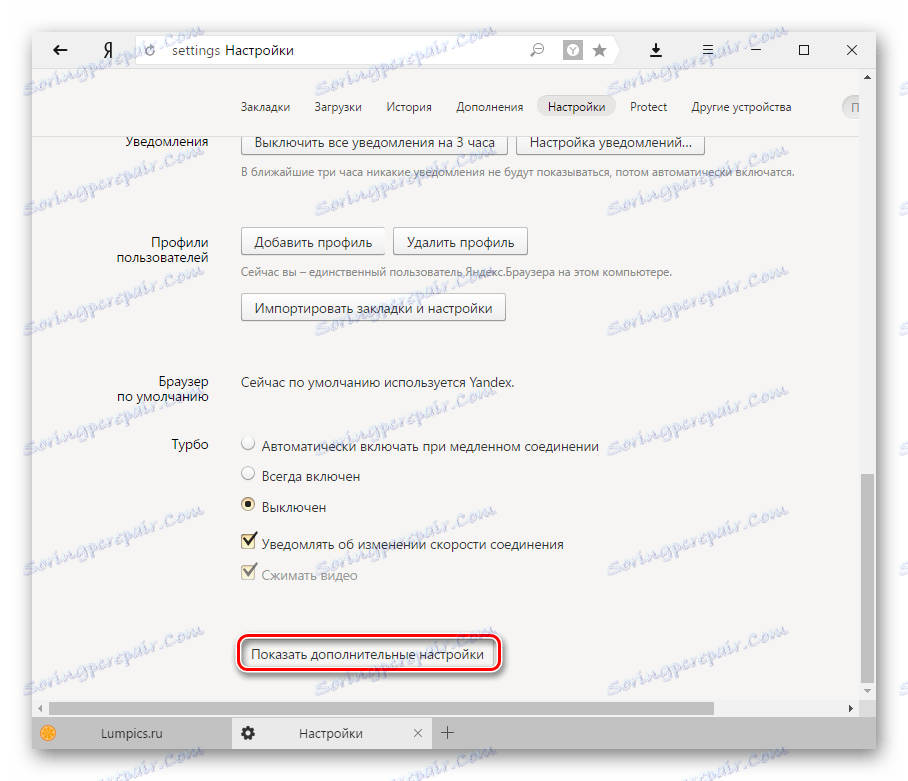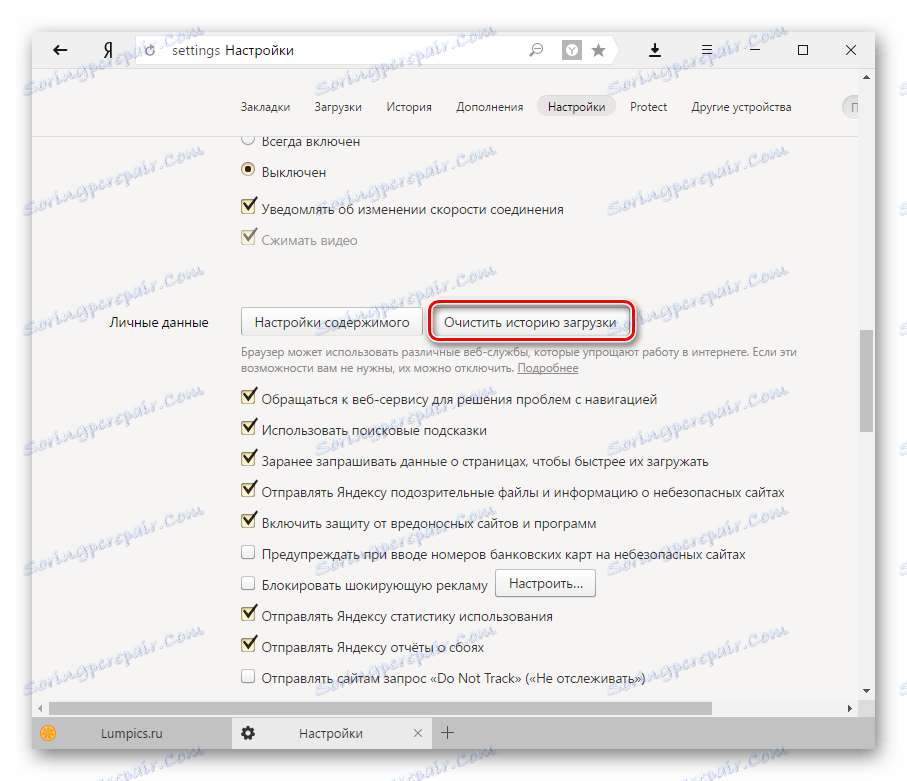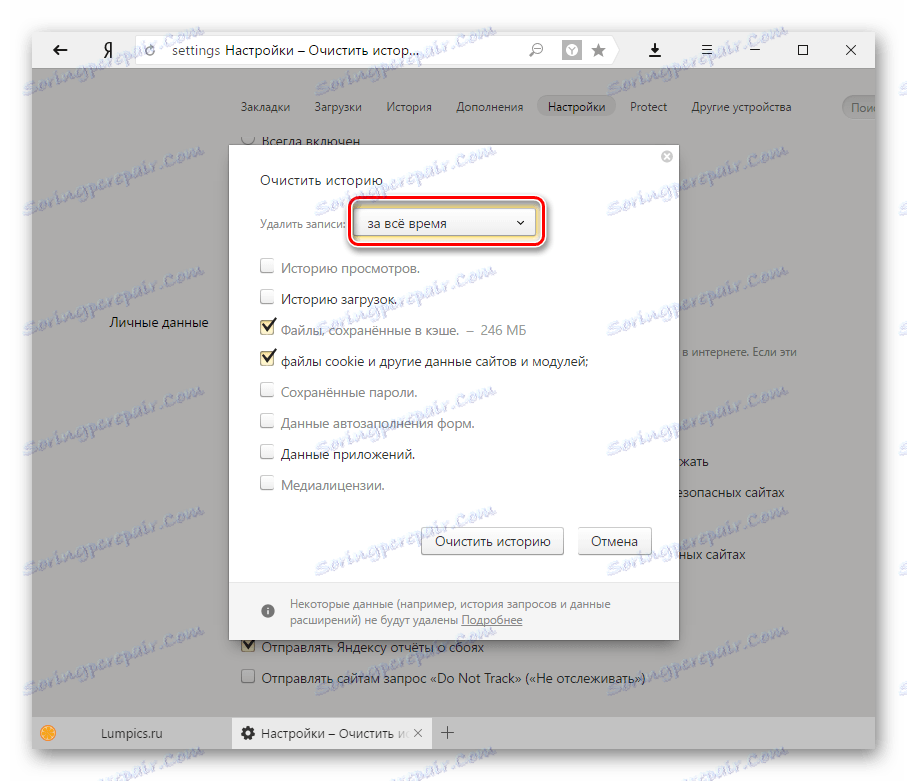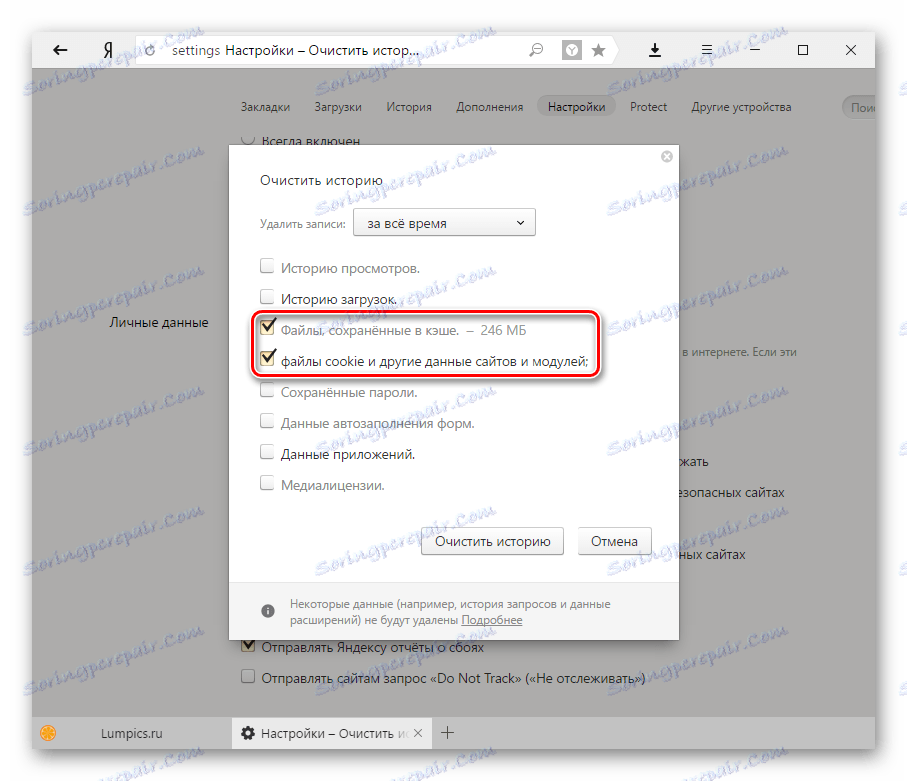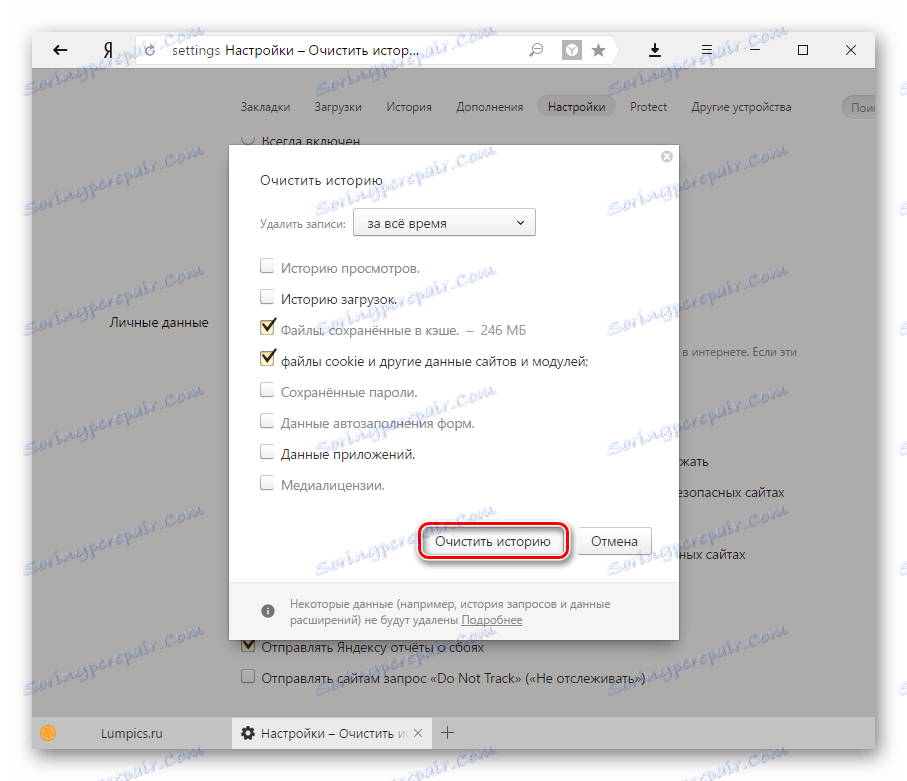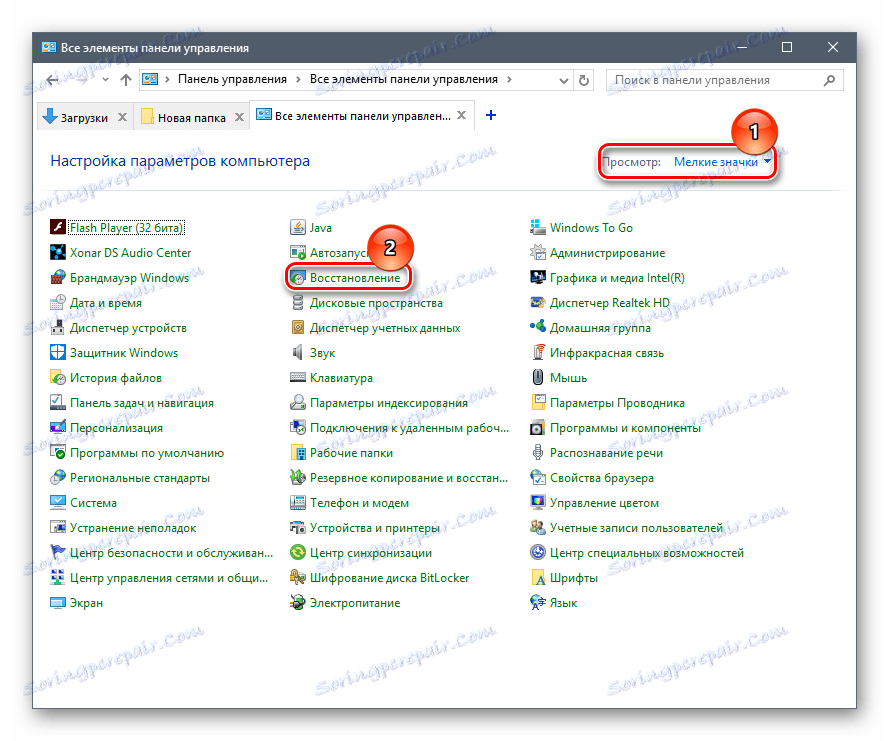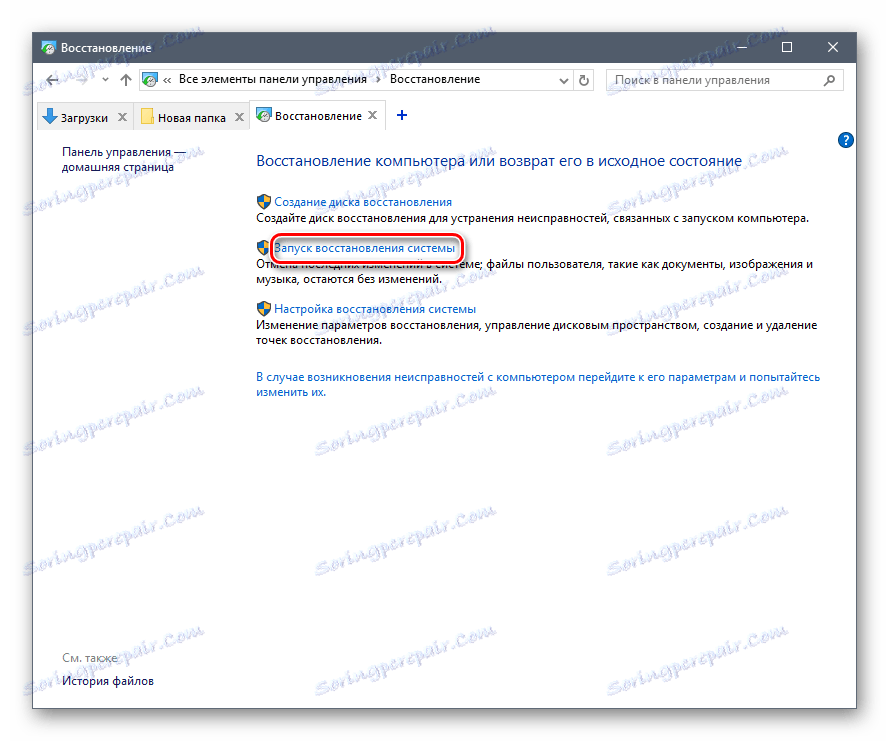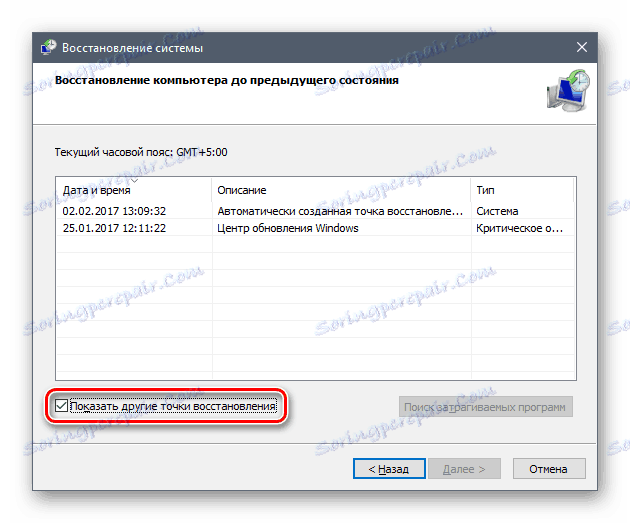Eliminacja błędu w Yandex.Browser: "Nie można załadować wtyczki"
Czasami użytkownicy Yandex.Browser mogą napotkać taki błąd: "Nie można załadować wtyczki" . Zwykle dzieje się tak w przypadku prób reprodukcji niektórych treści multimedialnych, na przykład wideo lub gry flash.
Najczęściej ten błąd może się pojawić, jeśli praca programu Adobe Flash Player jest zepsuta, ale nie zawsze jego ponowna instalacja pomaga rozwiązać problem. W tym przypadku warto odwołać się do innych sposobów wyeliminowania błędu.
Spis treści
Przyczyny błędu: "Nie można załadować wtyczki"
Ten błąd może pojawić się z jednego z kilku powodów. Oto najczęstsze z nich:
- problem w pracy flash playera;
- ładowanie strony z pamięci podręcznej z wyłączoną wtyczką;
- przestarzała wersja przeglądarki internetowej;
- wirusy i złośliwe oprogramowanie:
- usterka w systemie operacyjnym.
Następnie przyjrzymy się sposobom wyeliminowania każdego z tych problemów.
Problemy z odtwarzaczem flash
Aktualizacja Flash Playera do najnowszej wersji
Jak wspomniano wcześniej, awaria działania flash playera lub jego nieaktualna wersja może spowodować błąd przeglądarki. W tym przypadku wszystko jest po prostu rozwiązane - aktualizacja wtyczki. W innym z naszych artykułów na linku poniżej znajdziesz instrukcje, jak je zainstalować.
Czytaj więcej: Jak zaktualizować Adobe Flash Player w Yandex.Browser
Włączanie wtyczki
W niektórych przypadkach wtyczka nie może zostać uruchomiona z prostego powodu - jest wyłączona. Być może po awarii nie można go uruchomić, a teraz trzeba go włączyć ręcznie.
- Wpisz następujący adres w polu wyszukiwania:
browser://plugins - Naciśnij Enter na klawiaturze.
- Obok wyłączonego Adobe Flash Playera kliknij przycisk " Włącz ".
![Włączanie wtyczki w Yandex.Browser-1]()
- Na wszelki wypadek możesz sprawdzić " Zawsze uruchamiaj " - spowoduje to automatyczne ponowne uruchomienie odtwarzacza po awarii.
![Włączanie wtyczki w Yandex.Browser-2]()
Konflikt wtyczek
Jeśli zobaczysz napis " (2 pliki) " obok elementu programu Adobe Flash Player, a oba są uruchomione, konflikt między tymi dwoma plikami może być przyczyną zatrzymania wtyczki. Aby ustalić, czy tak jest, należy wykonać następujące czynności:
- Kliknij przycisk " Szczegóły ".
![Wyłączanie wtyczki w Yandex.Browser-1]()
- Znajdź sekcję z Adobe Flash Player i wyłącz pierwszą wtyczkę.
![Wyłączanie wtyczki w Yandex.Browser-2]()
- Ponownie załaduj stronę problemu i sprawdź, czy pobierana jest zawartość flash.
- Jeśli nie, wróć do strony wtyczek, włącz wyłączoną wtyczkę i wyłącz drugi plik. Następnie załaduj potrzebną kartę.
![Wyłączanie wtyczki w Yandex.Browser-3]()
- Jeśli to nie zadziała, włącz ponownie obydwie wtyczki.
Inne rozwiązania problemu
Jeśli problem występuje tylko w jednej witrynie, spróbuj otworzyć go w innej przeglądarce. Niemożność pobrania treści flash za pośrednictwem różnych przeglądarek może oznaczać:
- Podziały na stronie.
- Nieprawidłowa praca Flash Player.
Zalecamy przeczytanie poniższego artykułu, który mówi o innych częstych przyczynach nieoperacyjnego działania tej wtyczki.
Czytaj więcej: Co zrobić, jeśli Adobe Flash Player nie działa w przeglądarce
Czyszczenie pamięci podręcznej i plików cookie
Możliwe też, że po pierwszym załadowaniu strony z wyłączoną wtyczką została ona zapisana w pamięci podręcznej w tym formularzu. Dlatego nawet po aktualizacji lub włączeniu wtyczki zawartość nadal nie jest ładowana. Mówiąc najprościej, strona jest ładowana z pamięci podręcznej, bez żadnych zmian. W takim przypadku musisz wyczyścić pamięć podręczną i, jeśli to konieczne, pliki cookie.
- Naciśnij Menu i wybierz " Ustawienia ".
![Ustawienia Yandex.Browser]()
- U dołu strony kliknij przycisk " Pokaż ustawienia zaawansowane ".
![Dodatkowe ustawienia Yandex.Browser]()
- W bloku " Dane osobowe " wybierz " Wyczyść historię pobierania ".
![Czyszczenie historii Yandex.Browser-3]()
- Ustaw okres " Przez cały czas ".
![Czyszczenie historii Yandex.Browser-1]()
- Zaznacz pola wyboru obok " Pliki przechowywane w pamięci podręcznej " i " Pliki cookie oraz inne dane witryn i modułów ". Resztę kleszcza można usunąć.
![Czyszczenie historii Yandex.Browser-2]()
- Kliknij przycisk " Wyczyść historię ".
![Czyszczenie historii Yandex.Browser-4]()
Aktualizacja przeglądarki
Yandex.Browser jest zawsze aktualizowany automatycznie, ale jeśli był jakiś powód, dla którego nie mógł sam się zaktualizować, musisz zrobić to ręcznie. Pisaliśmy już o tym w osobnym artykule.
Czytaj więcej: Jak zaktualizować Yandex.Browser
Jeśli nie możesz zaktualizować, zalecamy ponowne zainstalowanie przeglądarki internetowej, ale wykonaj to dobrze, kierując się poniższymi artykułami.
Czytaj więcej: Jak całkowicie usunąć Yandex.Browser z komputera
Czytaj także: Jak zainstalować Yandex.Browser
Usuwanie wirusów
Często złośliwe oprogramowanie wpływa na najpopularniejsze programy instalowane na komputerze. Na przykład wirusy mogą zakłócać działanie programu Adobe Flash Player lub całkowicie go blokować, ponieważ nie może wyświetlać wideo. Zeskanuj swój komputer za pomocą programu antywirusowego, a jeśli nie, użyj bezpłatnego skanera Dr.Web CureIt. Pomoże Ci znaleźć niebezpieczne programy i usunąć je z systemu.
Pobierz narzędzie Dr.Web CureIt
Przywracanie systemu
Jeśli zauważysz, że błąd wystąpił po aktualizacji jakiegokolwiek oprogramowania lub po pewnych działaniach wpływających na działanie systemu, możesz skorzystać z bardziej radykalnego sposobu - wycofania systemu. Najlepiej to zrobić, jeśli inne wskazówki ci nie pomogą.
- Otwórz Panel sterowania .
- W prawym górnym rogu wybierz opcję " Małe ikony " i wybierz sekcję " Przywróć ".
![Panel sterowania]()
- Kliknij " Uruchom przywracanie systemu ".
![Rozpoczęcie przywracania systemu]()
- W razie potrzeby kliknij znacznik wyboru obok " Pokaż inne punkty odzyskiwania ".
![Wybór punktu przywracania systemu]()
- Na podstawie daty utworzenia punktu odzyskiwania wybierz tę, gdy nie wystąpiły problemy z działaniem przeglądarki.
- Kliknij " Dalej " i kontynuuj uruchamianie odzyskiwania systemu.
Czytaj więcej: Jak wykonać odzyskiwanie systemu
Po zakończeniu procedury system zostanie zwrócony do wybranego okresu. Dane użytkownika nie zostaną zmienione, ale różne ustawienia systemu i zmiany wprowadzone po jego wycofaniu spowodują powrót do poprzedniego stanu.
Będziemy zadowoleni, jeśli te zalecenia pomogły ci wyeliminować błąd związany z pobieraniem wtyczki w Yandex.Browser.